
Мазмұны:
- Автор John Day [email protected].
- Public 2024-01-30 10:23.
- Соңғы өзгертілген 2025-01-23 14:51.
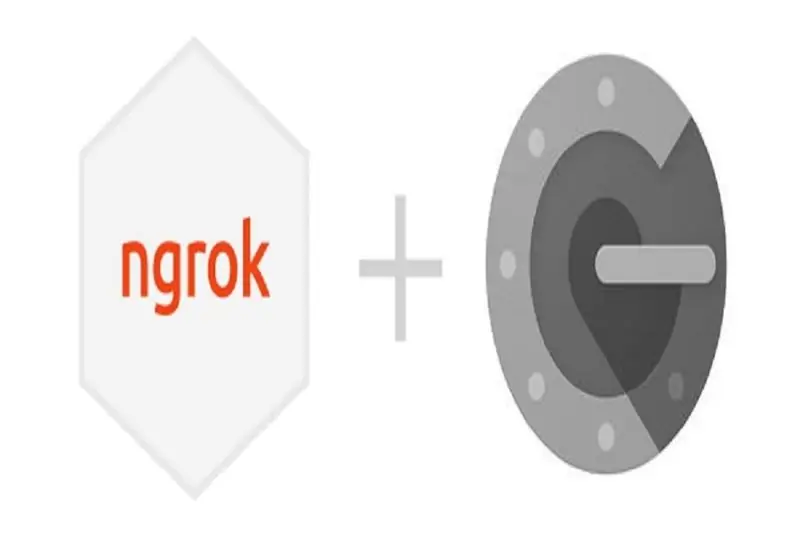
Менде Pi -де тәулік бойы жұмыс істейтін бірнеше қосымшалар бар. Мен үйден шыққан сайын Пидің денсаулығы мен күйін тексеру өте қиынға соқты. Мен кейіннен ngrok көмегімен кішігірім кедергілерді еңсердім. Құрылғыға сырттан кіру 2FA (2 факторлы аутентификация) немесе 2 сатылы аутентификацияны қосу арқылы шешілетін қауіпсіздік мәселелерін тудырады. Сонымен, төмендегі қадамдар сізге қосымша қауіпсіздік деңгейімен Pi -ге сырттан кіруге мүмкіндік береді.
1 -қадам: бейне нұсқаулықтары

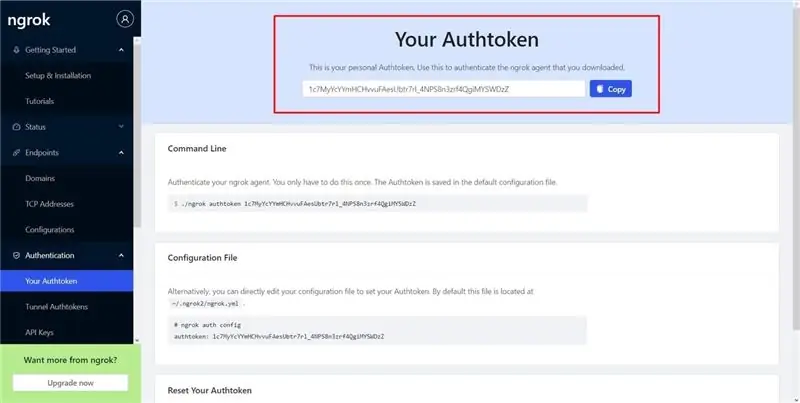
Кейбіреулер жазбаша материалдарды, ал кейбіреулері бейне нұсқаулықтарды ұнатады. Егер сіз бейне нұсқаулықты ұнататындардың бірі болсаңыз, қадамдық нұсқаулықты қараңыз.
2 -қадам: Ngrok дайындаңыз
Ngrok қосымшасын жүктеу және дайындау үшін Pi терминалын ашып, келесі командаларды бірінен соң бірін орындаңыз
cd/home/pi/
wget «https://bin.equinox.io/c/4VmDzA7iaHb/ngrok-stable-linux-arm.zip»
sudo unzip ngrok-stable-linux-arm.zip
Енді сізде/home/pi/каталогында ngrok деп аталатын қалта болуы керек.
Қажет болса, бос орынды үнемдеу үшін жүктелген бастапқы ZIP файлын жоюға болады
sudo rm /home/pi/ngrok-stable-linux-arm.zip
Енді ngrok -ты қызмет ретінде орнатуға көмектесетін қосымша файлдарды алыңыз
git clone
3 -қадам: Ngrok қадамы
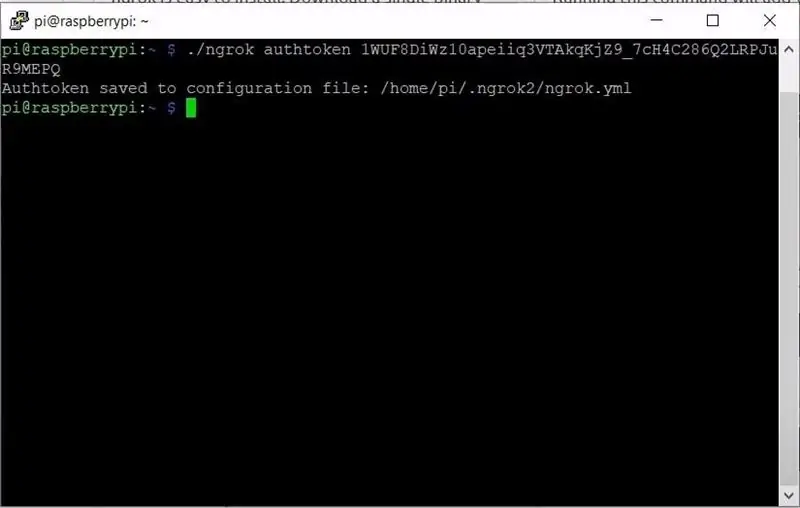
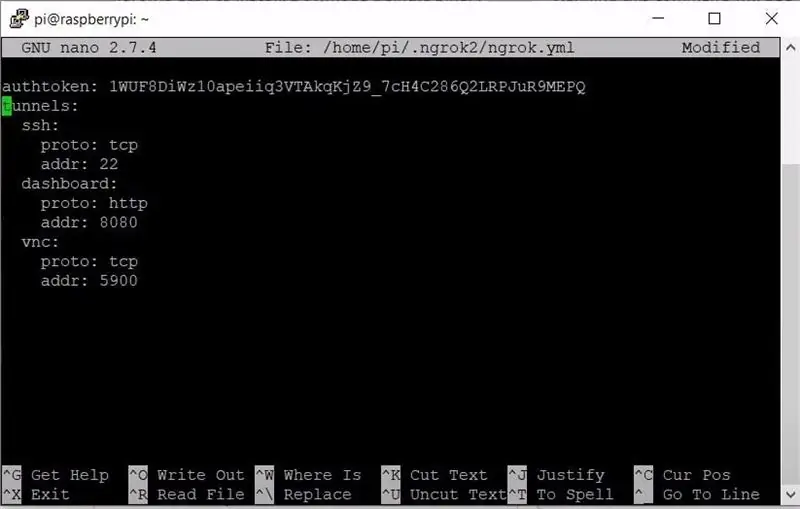
Ngrok веб -сайтына өтіп, кіріңіз. Егер сізде есептік жазба болмаса, біреуіне тіркеліңіз.
Ngrok бақылау тақтасында және түпнұсқалық растама қойындысында сіз төменде көрсетілгендей Authtoken таба аласыз.
Raspberry Pi телефонындағы терминалда автокөлікті реттеу үшін келесі әрекеттерді орындаңыз.
/home/pi/ngrok autokoken «СІЗДІҢ АВТОТОКЕНІҢІЗ НГРОҚ ТАҚТАСЫНАН КӨШІРІЛДІ»
Сіз төменде көрсетілгендей растауды алуыңыз керек.
Туннельдерді/home/pi/ngrok-service/қалтасындағы ngrok конфигурация файлынан (ngrok-sample.yml) көшіріңіз.
Әдепкі конфигурация файлын ашыңыз:
sudo nano /home/pi/.ngrok2/ngrok.yml
Үлгіден жаңа көшірген туннельдерді қойыңыз. SSH -ден басқа қажет емес туннельдерді алып тастаңыз.
Ngrok қосымшасын іске қосу арқылы туннельдің жұмыс істейтінін тексеріңіз
/home/pi/ngrok start -all
4 -қадам: Ngrok қызмет ретінде орнатыңыз
Ngrok қызметін қызмет ретінде орнату үшін пәрмендерді бірінен соң бірін іске қосыңыз
sudo chmod +x /home/pi/ngrok-service/scripts/service-installer.sh
sudo /home/pi/ngrok-service/scripts/service-installer.sh
sudo systemctl ngrok.service қызметін қосады
sudo systemctl ngrok.service іске қосыңыз
Екі факторлы аутентификацияны орнату аяқталмайынша ngrok қызметін уақытша тоқтатыңыз.
sudo systemctl ngrok.service қызметін тоқтатады
5 -қадам: Екі факторлы аутентификацияны орнатыңыз
Егер SSH қосылмаса:
sudo systemctl ssh қосады
sudo systemctl ssh қосады
sudo systemctl stop ssh
Екі факторлы тапсырманы қосыңыз. Ssh конфигурациясын мына жолмен ашыңыз:
sudo nano/etc/ssh/sshd_config
ChallengeResponseAuthentication параметрін әдепкі жоқтан иә мәніне өзгертіңіз.
Конфигурация файлын сақтаңыз және шығыңыз.
6 -қадам: Google аутентификаторын конфигурациялаңыз
Google қосылатын Google аутентификация модулін орнатыңыз
sudo apt install libpam-google-authenticator
Аутентификация модулін іске қосу үшін келесі әрекеттерді орындаңыз
google-аутентификатор
Google Authenticator қосымшасын ұялы телефонға жүктеп алыңыз және экрандағы QR кодын сканерлеу арқылы PAM модулін байланыстырыңыз.
Екі факторлы аутентификацияны қосу үшін PAM теңшеңіз.
sudo nano /etc/pam.d/sshd
Келесі жолды басына қосыңыз
авторизация қажет pam_google_authenticator.so
Мұны @include common-auth астына немесе үстінен қосуға болады
7 -қадам: Ssh және Ngrok қайта іске қосыңыз
Қызметтерді қайта іске қосыңыз
sudo systemctl ssh қайта іске қосыңыз
sudo systemctl ngrok.service қайта іске қосыңыз
Және бұл орау
Ұсынылған:
Дауысты әлемнің кез келген жерінен басқару: 5 қадам

Дауысты әлемнің кез келген жерінен басқару: … енді фантастика емес … Қазіргі кезде қол жетімді аппараттық және бағдарламалық қамтамасыз етуді қолдана отырып, бұл нұсқаулық сіздің үйіңіздің көптеген жүйелерін дауыстық басқару, смартфон, планшет және/немесе компьютер кез келген жерден
Ақылды үйдің бағасы төмен - әлемнің кез келген жерінен басқару: 6 қадам

Ақылы үйдің төмен бағасы - Әлемнің кез келген жерінен бақылау: Қазіргі уақытта ата -аналардың екеуі де отбасының жайлы өмір сүруі үшін жұмыс жасауда. Біздің үйде жылытқыш, айнымалы ток, кір жуғыш машина, т.б электронды құрылғылар көп, олар үйге оралғанда өздерін жайлы сезінуі керек
Мобильді роботты қалай жасауға болады - DTMF негізіндегі - Микроконтроллерсіз және бағдарламасыз - Әлемнің кез келген жерінен бақылау - RoboGeeks: 15 қадам

Мобильді роботты қалай жасауға болады | DTMF негізіндегі | Микроконтроллерсіз және бағдарламасыз | Әлемнің кез келген жерінен бақылау | RoboGeeks: Әлемнің кез келген нүктесінен басқарылатын робот жасағыңыз келеді, жасайық
ESP8266 жүйесін әлемнің кез келген жерінен басқарыңыз: 4 қадам

ESP8266 құрылғысын әлемнің кез келген жерінен басқару: Мен кез келген жерден ESP8266 қалай басқара аламын және Интернеттен басқару үшін маршрутизатор портын орнатудың қажеті жоқ? Менде бұл мәселенің шешімі бар. Мен жазған қарапайым PhP-серверінің көмегімен сіз кез келген жерден ESP8266 басқару ESP8266 GPIO қосуға болады
Сенсордың құндылығын әлемнің кез келген жерінен тікелей бақылау: 4 қадам

Сенсордың мәнін әлемнің кез келген жерінен тікелей бақылау: маған бір жобаны жасауға көмек туралы WhatsApp -тың технологиялық нөмірі туралы хабарлама келді. Жоба қысым датчигіне түсірілетін қысымды өлшеп, оны смартфонда көрсету болды. Мен бұл жобаны жасауға көмектестім және тәрбиеші болуды шештім
